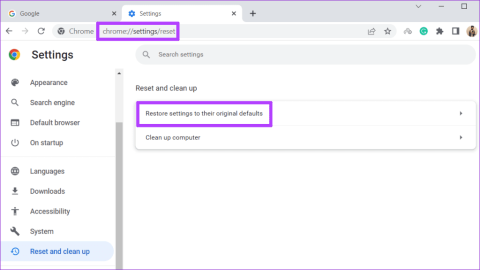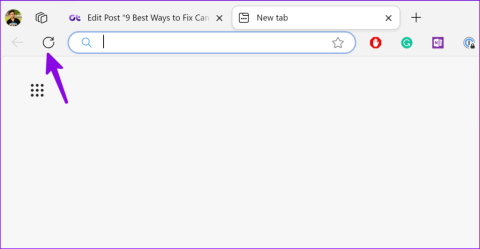Google Chrome 検索エンジンが Bing に変更されるのを修正する 8 つの方法

トラブルシューティング ガイドに従って、Google Chrome 検索エンジンが Bing に変更されるのを修正する方法を学びます。

学校に最適なラップトップを選択するのは、特にさまざまなオプションが用意されている場合には困難を伴う場合があります。しかし、Chromebook は、手頃な価格、シンプルさ、セキュリティの組み合わせを提供するため、学生に人気の選択肢として浮上しています。しかし、Chromebook の領域内であっても、さまざまな機能やモデルを使いこなすのは難しい場合があります。学生用 Chromebook に何を求めればよいか迷っているなら、ここが正しい場所です。

この包括的なガイドは、学術旅行に最適な Chromebook コンパニオンを選択するための知識を提供します。学習に最適な Chromebook を選択する際に考慮すべき重要な要素に焦点を当てます。最終的には、大金を費やすことなく、自分の学生生活に最適な Chromebook を見つけることができるでしょう。それでは早速始めましょう。
Chromebook を探すときに最初に考慮すべきことは、デザインとそのフォーム ファクターです。 Chromebook の際立った特徴の 1 つは、スリムで軽量なデザインです。従来のラップトップとは異なり、Chromebook は外出先での使用向けに設計されており、授業、勉強会、グループ プロジェクトにポータブル デバイスが必要な学生に最適です。スリムな形状と軽量化により、不必要にかさばらずにバックパックに入れたり、キャンパス内を持ち歩いたりするのが簡単になります。

ただし、さらに汎用性を高めるために、2-in-1 Chromebook を検討することもできます。ほとんどの Chromebook にはタッチスクリーン ディスプレイが搭載されています。その意味で、2-in-1 Chromebook は、柔軟なヒンジや取り外し可能なキーボードのおかげで、ラップトップとしてもタブレットとしても機能できます。この機能は、メモを取るためのキーボードや、休憩中のよりインタラクティブなタスクやエンターテイメントのためのタブレットの利便性を求める学生に最適です。

出典: Samsung Galaxy Chromebook 2
留意すべきもう 1 つの要素は画面サイズです。 Chromebook にはさまざまな画面サイズがあり、通常は 11 ~ 15 インチの範囲です。お好みや作業内容に合わせてサイズをお選びください。画面サイズが大きくなると Chromebook も重くなりますが、画面サイズが小さい Chromebook は軽くなります。軽量の Chromebook はキャンパス内を持ち歩くのに最適ですが、重いモデルは寮の部屋や図書館で固定して使用するのに適している可能性があります。したがって、繰り返しになりますが、ユーティリティとユースケースに基づいて、フォームファクターを決定できます。
学生の場合、Chromebook は偶発的に衝突したり、液体をこぼしたりする可能性があります。したがって、構築の品質と頑丈さを優先することが重要です。堅牢なシャーシは偶発的な衝撃や落下から内部を保護し、学業中ずっとデバイスが機能し続けることを保証します。強化シャーシ、こぼれ防止キーボード、日常の磨耗に耐えられるゴム引きコーナーを備えた Chromebook もあります。

さらに、一部の Chromebook には、厳格な耐久性テストに合格したことを示す MIL-STD-810G 認定が付属しています。この認証により、デバイスが振動、衝撃、温度変動などのさまざまな環境条件に耐えられることが保証されます。 Chromebook を困難な条件にさらすことが予想される場合は、この認定を取得したモデルを購入するのが賢明な投資となる可能性があります。
Chromebook は主にウェブベースのアプリを実行しますが、マルチタスク、研究、および時折の軽いゲームではパフォーマンスが依然として重要です。プロセッサと RAM の両方が依然として全体的な応答性において重要な役割を果たしています。基本的なタスクには、MediaTek または Intel Celeron ベースのプロセッサで十分です。
ただし、理想的には、少なくとも Intel Core i3 または AMD Ryzen 3 プロセッサーと 4GB RAM を目指す必要があります。より重いワークロードの場合は、Intel Core i5 または AMD Ryzen 5 プロセッサと 8GB RAM を搭載した Chromebook を検討してください。

出典: ASUS Chromebook Vibe CX55 フリップ
さらに、Chromebook はクラウド ストレージに大きく依存していますが、ドキュメントやファイルへのオフライン アクセスにはローカル ストレージが依然として不可欠です。課題、研究論文、マルチメディア ファイルをローカルに保存するための十分なスペースを確保するには、64 GB 以上の内部ストレージを備えた Chromebook を検討してください。さらに、オンボードストレージの種類をメモしておいてください。
ほとんどの Chromebook にはeMMC ストレージが搭載されており、2 つのアプリを同時に実行すると非常に遅くなる可能性があります。そのため、Chromebook に SSD ストレージを装備するには、少し余分にフォークしてみてください。 SSD ストレージは、信頼性の高いパフォーマンスとともに、起動時間とアプリの読み込みの高速化を実現します。
一部のユーザーが懸念するもう 1 つの要素は、グラフィックスです。すべての学生にとってグラフィックスのパフォーマンスが最優先事項ではないかもしれませんが、デザイン、マルチメディア プロジェクト、または休憩時間に軽いゲームに取り組んでいる場合は、適切な統合グラフィックスを備えた Chromebook を検討する必要があります。
接続はラップトップにとって重要な側面であり、Chromebook も例外ではありません。周辺機器との互換性を確保するために、デバイスで利用可能なポートを必ず確認してください。 USB-C、USB-A、microSD カード スロットは Chromebook によくあります。これらのポートを組み合わせて使用すると、外部ストレージ、プリンター、プロジェクターなどのさまざまなデバイスに接続できます。

出典: HP Chromebook 14
次に、Chromebook は基本的に Web ブラウザ内に組み込まれた OS であるため、デバイスがインターネット接続に簡単にアクセスできることを確認することが重要です。理想的には、より高速で信頼性の高いワイヤレス接続を実現するために、Wi-Fi 6 などの最新の Wi-Fi 標準をサポートする Chromebookを購入する必要があります。

さらに、Bluetooth のバージョンも考慮しておくとよいでしょう。たとえば、多くのユーザーは、配線の混乱を避けるためにChromebook で Bluetooth マウスを使用することを好みます。あるいは、クラウド サービス経由でゲームをプレイすることに興味がある場合は、より高い Bluetooth 標準を使用すると、ワイヤレス コントローラーを簡単にペアリングして、遅延のないゲームを楽しむことができます。
Chromebook の際立った機能の 1 つは、シームレスなソフトウェア エクスペリエンスです。 Chrome OS はバックグラウンドで自動アップデートを受信し、デバイスで常に最新のセキュリティ パッチと機能強化が実行されるようにします。ただし、各 Chromebook には期限があり、その期間が経過すると、Google はデバイスのサポートを終了します。
予算内で購入し、学校や大学の目的のみに Chromebook が必要な場合は、4 年間のサポート サイクルで十分です。良いニュースは、新しい Chromebook を購入する場合、Google は最長 10 年間の自動更新を保証していることです。これは、2021 年以降にリリースされた Chromebook に適用されます。

出典: Google
ソフトウェアに関して言えば、Chromebook を購入する最大の理由の 1 つは、Android アプリを実行できることです。この機能により可能性の世界が開かれ、Google Play ストアのアプリを Web ベースのアプリケーションと一緒に使用できるようになります。ただし、一部の古い Chromebook は Android アプリをサポートしていないことに注意してください。そのため、古いモデルを購入する場合は、同様のことを確認することが重要です。
「古いモデル」について何度も言及していることにお気付きかもしれません。実際のところ、学生の場合、買い物に関する決定のほとんどは予算に縛られています。学生であることは、多くの場合、限られた予算で働くことを意味します。幸いなことに、Chromebook にはさまざまな価格帯があり、優れたパフォーマンスと機能を備えながらも手頃な価格のオプションがあるということです。

500 ドル未満の学生向け Chromebook を複数簡単に購入したり、300 ドル未満の学生向け Chromebookを探すこともできます。さらに、多くのメーカーが学生割引を提供しているため、学生はより手頃な価格で Chromebook を購入できます。たとえば、学生証を使用するとお得に購入できるSamsung Chromebook がたくさんあります。
さらに節約したい場合は、整備済みまたはオープンボックスの Chromebook を検討してください。これらは、メーカーまたは小売店によって返品、検査、認定されたデバイスです。 eBay や Craigslist などのサイトからいつでも中古の Chromebook を購入できますが、整備済みオプションには保証が付いていることが多く、予算を重視する学生にとっては非常に価値のあるものになります。
結局のところ、自分の学生生活に最適な Chromebook を見つけるには、多くの要素が必要になります。とりわけ、フォーム ファクター、耐久性、パフォーマンス、接続性、ソフトウェア サポート、価格を考慮する必要があります。あなたの具体的なニーズ、予算、学習スタイルを考慮して、理想的なパートナーを見つけてください。学生向け Chromebook には多くのオプションがあるため、学業経験を向上させるための十分な情報に基づいた決定を下すことができるようになります。
トラブルシューティング ガイドに従って、Google Chrome 検索エンジンが Bing に変更されるのを修正する方法を学びます。
Microsoft Edge で削除したお気に入りを復元する具体的な方法を紹介します。
Google Chrome または Microsoft Edge で Err_Empty_Response エラーが発生し続ける場合は、それを修正するためのヒントをいくつか紹介します。
Chromebook が充電できない問題を解決するための包括的なガイド。充電できない原因とその解決策を詳しく説明します。
Chrome でツールバーが見つからない場合は、コンピューター上で失われた Google Chrome ツールバーを復元する方法は次のとおりです。
Microsoft Edgeでスクロールの問題が発生していますか?Microsoft Edgeのスクロール問題を解決する最良の方法は次のとおりです。
Microsoft Edge が閲覧データを同期していませんか? Microsoft Edge のあらゆる種類の同期の問題を解決するには、このガイドを確認してください。
Google Chrome はお使いのコンピュータのテーマを頻繁に変更しますか?問題をすぐに解決するには、次のトラブルシューティングのヒントを試してください。
Google Chrome で「接続はプライベートではありません」というエラーが表示され続けますか?ここでは、エラーを修正し、回避するための 10 の簡単な方法を紹介します。
Chrome でキャスト オプションが見つからない場合は、 Chrome ツールバーにキャスト アイコンを表示するには、次の 5 つの方法を使用します。